在日常使用计算机的过程中,有时我们需要让电脑在特定的时间自动关闭,以节省能源或完成某些定时任务。windows 7操作系统提供了方便的命令行工具,允许用户轻松设置自动关机。本文将为您详细介绍如何在windows 7中设置自动关机。
在开始之前,请确保您的计算机上安装了windows 7操作系统,并且您拥有管理员权限。此外,您需要知道希望计算机在何时自动关机的具体时间点。
1. 打开命令提示符:首先,点击“开始”按钮,在搜索框中输入“cmd”,然后按enter键打开命令提示符窗口。
2. 输入关机命令:在打开的命令提示符窗口中,您可以输入以下格式的命令来设置自动关机:
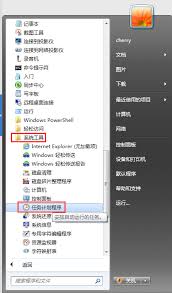
```
shutdown -s -t 秒数
```
其中,“秒数”代表从现在起多少秒后自动关机。例如,如果您想让计算机在30分钟后自动关机,则应输入:
```

shutdown -s -t 1800
```
这里1800秒等于30分钟。
3. 取消自动关机:如果您改变了主意,想要取消已设置的自动关机,可以再次打开命令提示符,并输入以下命令:
```
shutdown -a
```
- 在设置自动关机前,请确保所有重要的工作已经保存,以免因突然关机导致数据丢失。
- 如果您的计算机连接到网络,其他用户也可以通过网络发送关机命令。因此,在公共计算机上使用此功能时需格外小心。
- 使用命令提示符进行操作时,请谨慎输入命令,避免误操作导致不必要的麻烦。
通过以上步骤,您就可以轻松地在windows 7系统中设置自动关机了。无论是为了节能还是完成特定的任务,这个方法都非常实用。希望本文能帮助您更好地管理您的计算机使用习惯。

在mac电脑上安装windows7系统是一个相对复杂的过程,需要您提前做好充分的准备。首先,您需要一个可引导的windows7安装介质(如usb闪存驱动器或dvd),并确保您的mac支持bootcamp。其次,请访问apple官网下载最新的bootcamp支持

在数字化时代,操作系统的选择和安装变得至关重要。对于许多用户来说,windows7仍然是一个理想的操作系统选择,因为它提供了一个稳定、可靠的平台,适合各种用途。本文将指导你如何使用itellyou网站提供的windows7iso文件创建可启动的usb驱动器,以

在日常的工作和学习中,我们常常需要对屏幕上的内容进行截图,以便于保存、分享或者记录重要信息。windows7操作系统提供了多种截图方法,帮助用户高效地完成这一任务。本文将详细介绍如何使用这些功能,让您轻松掌握win7系统的截图技巧。1.使用“printscre

在当今这个数字化时代,电脑已经成为我们日常生活和工作中不可或缺的一部分。然而,随着时间的推移,电脑可能会因为各种原因变得运行缓慢或者出现一些问题。为了确保电脑能够高效稳定地工作,重新安装操作系统成为了一种常见的解决办法。本文将介绍如何使用“win7一键重装系统

在当今快节奏的数字世界中,计算机系统变得越来越复杂,但同时我们对它们的依赖性也在不断增加。为了确保系统的稳定运行和数据安全,选择一款合适的windows7一键还原软件显得尤为重要。本文将介绍几种流行的一键还原软件,并对比它们的特点与功能,帮助您找到最适合自己的

在windows7系统中,有时候用户会遇到音量图标消失的情况,这给日常使用带来了不少不便。音量图标通常位于任务栏的右下角,用于快速调整系统音量、打开或关闭声音以及访问其他音频设置。当这个图标突然不见时,用户可能会感到困惑和不便。本文将从多个角度探讨这个问题的原

时间:2025/03/13
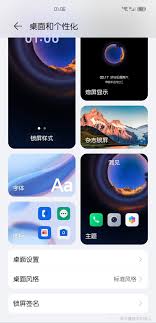
时间:2025/03/13
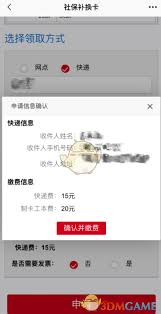
时间:2025/03/13
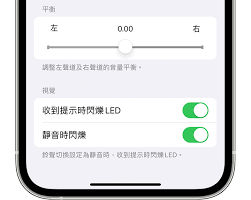
时间:2025/03/12
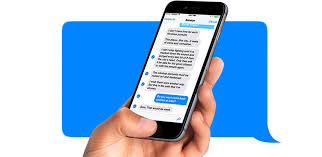
时间:2025/03/12

时间:2025/03/11
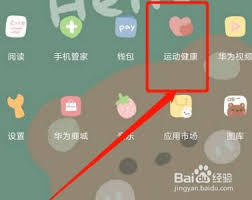
时间:2025/03/10

时间:2025/03/10

时间:2025/03/10
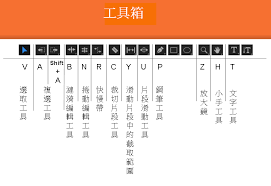
时间:2025/03/09